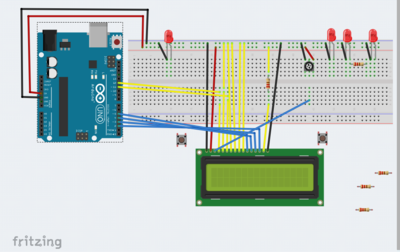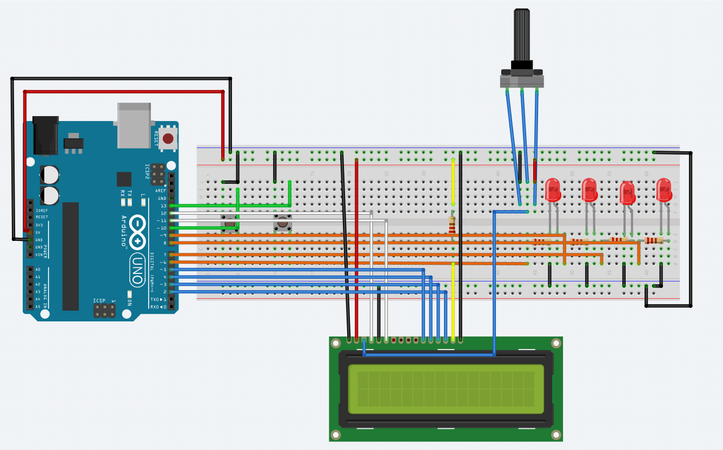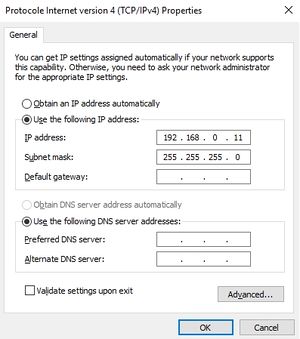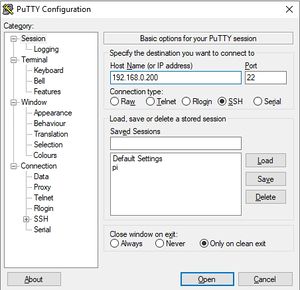Projet IMA3 P2, 2017/2018, TD1
Sommaire
Projet IMA3-SC 2017-2018
Interface de gestion à interface tangible
Cahier des charges
Description du système
Nous prévoyons de mettre en forme une interface de gestion de Tamagotchi qui serait en relation avec une carte électronique sur un Arduino qui nous indique l'évolution du Tamagotchi à l'aide d'un écran LCD.
Matériel nécessaire
- SparksFun Inventors Kit
- Arduino Uno
- Raspberry Pi 2
- 4 LEDs
- 5 résistances 330 ohm
- Afficheur LCD 2 par 16 bits
- 2 boutons
- 1 potentiomètre 22k
Séance 1
- Mise en place du projet
- Nous avons tout d'abord décidé le sujet que nous allons réaliser et les étapes de sa réalisation.
- Ensuite nous avons listé le matériel dont nous aurons besoin pour notre projet.
- Nous avons enfin prévu deux équipes de deux personnes : la première équipe va s'occuper de la configuration de la Raspberry Pi tandis que l'autre s'occupera de de créer le shield qui sera appliqué sur l'Arduino.
- Exemple de jeu
- Raspberry Pi
- Nous avons débuté la configuration du Raspberry Pi et sommes parvenu à la configuration en point d'accès;
- Appréhension du logiciel Fritzing
- Découverte du logiciel Fritzing et de l'arduino.
- Mise en place partielle du PCB sur Fritzing.
Séance 2
- Raspberry Pi
- Nous sommes parvenus à mettre en marche l'interface web en relation avec la Raspberry Pi. Insertion d'images et textes sur la page web.
- Quelques problèmes ont été rencontrés lors de la configuration car certaines commandes n'étaient pas indiquées dans le guide. Par exemple
ifup wlanqu'il fallait écrire pour réussir la configuration IP des clients WIFI.
- Appréhension du logiciel Fritzing et mise en place du PCB
- A partir du SparksFun Inventors Kit fourni, nous avons effectué le montage électronique que nous avions réalisé la séance précédente sur Fritzing.
- Nous avons également programmé l'Arduino pour parcourir différents affichages sur le LCD à partir d'un bouton.
Séance 3
- Raspberry Pi
Nous avons terminé la réalisation du guide pour configurer la Raspberry Pi et avons continué la réalisation du site web dans l'optique de mettre en relation la Raspberry et l'arduino.
- Mise en place du shield
Nous avons terminé la réalisation du PCB sur Fritzing et avons lancé sa gravure. Nous avons également continué la programmation de l'affichage du jeu de gestion et de l'affichage du PCB.
Hors-séance
Configuration SSH
Tout d'abord, pour pouvoir travailler hors de l'école, on a mis en place un moyen de se connecter en SSH à partir de nos ordinateurs Windows ou Linux avec un câble ethernet. Pour cela, sur le raspberry, dans le fichier /etc/network/interfaces, on écrit la configuration suivante:
auto eth0 iface eth0 inet static address 192.168.0.200 netmask 255.255.255.0
De même pour nos ordinateurs sous Linux, on écrit la configuration suivante:
auto "nom_port_ethernet" iface "nom_port_ethernet" inet static address 192.168.0.11 netmask 255.255.255.0
Puis à partir de la console, on se connecte en SSH avec:
ssh pi@192.168.0.200
Sous Windows, il faut modifier l'IPv4 du port ethernet en question, pour cela, on va dans le panneau de contrôle, puis Network and Sharing Center, puis Change adapter settings, et là on trouve l'adaptateur ethernet. On accède à ses propriétés et on modifie le protocole internet version 4 de cette manière:
Maintenant que notre addresse IP ethernet est statique, à l'aide du logiciel Putty, on se connecte en SSH au RPi, comme on voit ci-dessous:
PCB
Fonctionnalités du système
Le shield simule le Tamagotchi, en ayant un bouton qui permet de changer d'affichage (niveau et timer de progression), et l'autre qui permet d'entraîner son Tamagotchi pour passer au niveau supérieur. Egalement, on souhaite pouvoir reinitialiser son niveau en appuyant sur les deux boutons simultanément. Il faut donc que ces fonctionnalités soient utilisables sur l'interface web grâce à la liaison série, et que les informations soient synchronisées.
== Bilan ==